Здесь все зависит от модели принтера. Положим, что в наличии есть только один принтер, который используется в домашних условиях. Как известно, эти принтеры не снабжены панелью с клавишами, как МФУ.
Когда мы хотим поменять язык интерфейса на обычном принтере, речь идет о смене языка меню программного обеспечения для обслуживания принтера: инструменты и настройки принтера.
Вопрос на самом деле поставлен так: Как изменить язык программы обслуживания принтера? Есть два способа изменить язык драйверов: первый — это поменять язык уже установленного драйвера, или второй — по новой установить данную программу и выбрать нужный язык.
Как правило, язык операционной системы компьютера влияет на язык программ данного компьютера: зачастую язык устанавливается по умолчанию в соответствии с языком ОС. Например, если ОС использует немецкий язык, очень вероятно, что настройки по умолчанию для любого драйвера будут также на немецком языке.
В идеале нужно попытаться изменить язык из окна свойств принтера перед удалением или переустановкой драйверов. Для этого нужно зайти в настройки принтера из меню Устройства печати. В списке установленных принтеров выберите ярлык нужного принтера, нажмите на нем правой кнопкой мыши, чтобы перейти в свойства принтера. Как правило, Свойства — это последняя опция в развертывающемся списке.
В окне меню выберите Дополнительные настройки или Параметры конфигурации устройства. В данном окне найдите опцию, которая связана с языковыми настройками и поменяйте язык. Возможно, придется перезагрузить компьютер, чтобы изменения пришли в силу.
Второй способ: переустановить драйверы
Удалите драйверы для принтера. Убедитесь, что в очереди на печать нет документов. найдите подходящие драйверы в интернете: на веб-сайте HP или на веб-сайте Canon. Все зависит от марки принтера.
Перед началом загрузки файла будет предложено выбрать язык. Затем следуйте процессу установки, по завершении которого программа для обслуживания принтера будет на том языке, который вы выбрали в начале.
Если у нас в наличии есть многофункциональный принтер, для конфигурации языка на дисплее.
Здесь есть два варианта: заменить язык дисплея на панели принтера или заменить язык программного обеспечения, установленного на компьютере.
Вполне возможно, что для изменения языки на принтере нам нужно будет зайти в меню под названием Языки или региональные настройки. Для дополнительной информации обратитесь к руководству пользователя, чтобы подробнее узнать, как изменить язык принтера.
Выключить режим экономной печати.
Стоимость картриджей и качественной краски для заправки достаточно высока, поэтому производители оснащают принтеры специальной функцией экономного режима работы. С его помощью можно повысить производительность устройства и увеличить ресурс на 30%.
Экономный режим чаще всего в настройках обозначен как EconoMode, и используется в отношении лазерных принтеров. В струйных устройствах присутствует режим черновой печати. Смысл этих двух названий одинаков, а найти эту опцию можно в меню «Свойства принтера».
При этом стоит понимать, что качество печати не снижается в экономном режиме, просто отпечатки становятся светлее. Печать проводится с более низким DPI разрешением, но при этом четкость изображения достаточно высокая. Например, есть документы, чаще всего текстовые, для которых совершенно не важно высокое качество печати. Но фотографии, чертежи, графические изображения требуют более высокого разрешения, и в этом случае режим экономии нужно отключать.
Отключение экономной печати на самом принтере.
Если ваш принтер находится в режиме экономии тонера, тогда скорее всего на нем постоянно горит или мигает светодиод, а печать недостаточно контрастная. Если вы самостоятельно не включали этот режим, дело может быть в замене картриджа или в работе самой кнопки переключения режимов. Чтобы отключить экономный режим, нужно:
- Вставить лист в пазы для печати.
- Удерживать кнопку режима 3 секунды (не меньше).
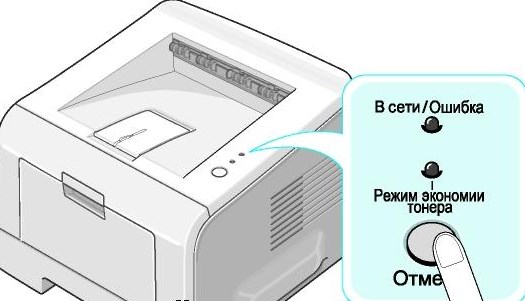
Если индикатор не погаснет, тогда нужно просто поэкспериментировать с этой кнопкой: проверить ее работу при отключенном от ПК принтере, почистить и понажимать в различных режимах. Если стандартная кнопка отсутствует, тогда предлагаем другой путь.
Для выключения функции экономной печати нужно через Панель Управления зайти в раздел “Устройства и принтеры”, где выбрать установленный принтер, на котором нужно выключить функцию экономной печати, нажать на него правой кнопкой мыши и, в появившемся окне нажать на “Настройка печати”. Здесь нужно зайти в раздел “Качество”, зайти в “Дополнительные настройки”, выбрать графу “Экономия тонера” и снизу переключить значение “Вкл.” на “Выкл.”, если это требуется.
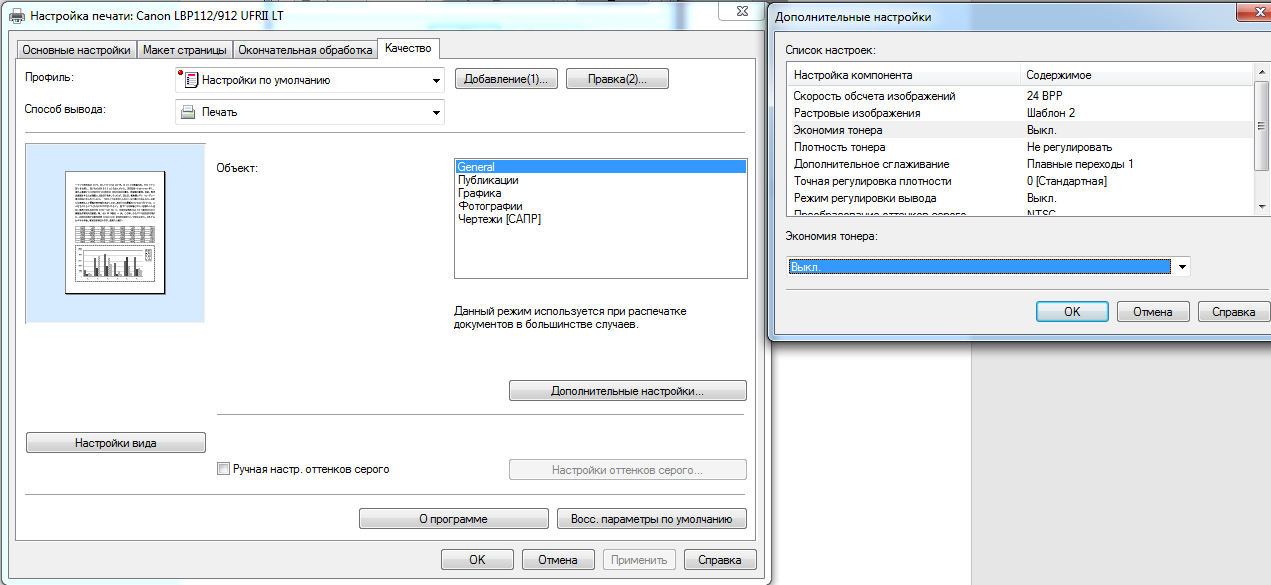
 2020-05-12
2020-05-12 365
365








